A veces, Windows Update se vuelve un poco quisquilloso y decide que no es el momento adecuado para instalar las últimas mejoras. Puede haber muchas razones detrás de esto: problemas con la conexión a internet, conflictos con otros programas o incluso fallos internos en el sistema operativo. Si te encuentras en esta situación y necesitas actualizar tu Windows 10, no te preocupes, existen alternativas. En lugar de esperar pacientemente al siguiente ciclo de actualización automática, puedes descargar actualizaciones windows 10 manualmente directamente desde la fuente oficial: el Catálogo de Microsoft Update. Este método puede parecer un poco intimidante al principio, pero en realidad es bastante sencillo y te da control total sobre las actualizaciones que se instalan en tu equipo. Este artículo te guiará paso a paso para lograrlo, asegurándote de que la actualización sea compatible con tu sistema operativo y evitando posibles problemas. Vamos a explorar cómo puedes solucionar este problema de forma efectiva y mantener tu Windows 10 actualizado y seguro.
¿Por qué es necesario descargar actualizaciones windows 10 manualmente?
La principal razón para recurrir a esta técnica es la inestabilidad que puede generar la dependencia total en el proceso automático de Windows Update. Si bien este sistema está diseñado para ser confiable, no siempre funciona como se espera. Las interrupciones de internet, los conflictos con software antivirus o incluso errores internos en el propio Windows pueden impedir que las actualizaciones se instalen correctamente. Además, a veces Windows Update puede identificar una actualización como incompatible con tu versión específica de Windows, lo que impide su instalación automática. Intentar forzar la instalación a través del Panel de Control o la aplicación de Windows Update puede resultar en errores frustrantes y, en algunos casos, incluso en problemas más graves para el sistema operativo. Por eso, tener la opción de descargar actualizaciones windows 10 manualmente es una herramienta valiosa para cualquier usuario que quiera mantener su sistema actualizado sin depender exclusivamente del proceso automático. Es importante recordar que esta estrategia requiere un poco más de investigación y atención al detalle, pero los beneficios en términos de estabilidad y seguridad son significativos.
Encontrando la actualización correcta: El Catálogo de Microsoft Update
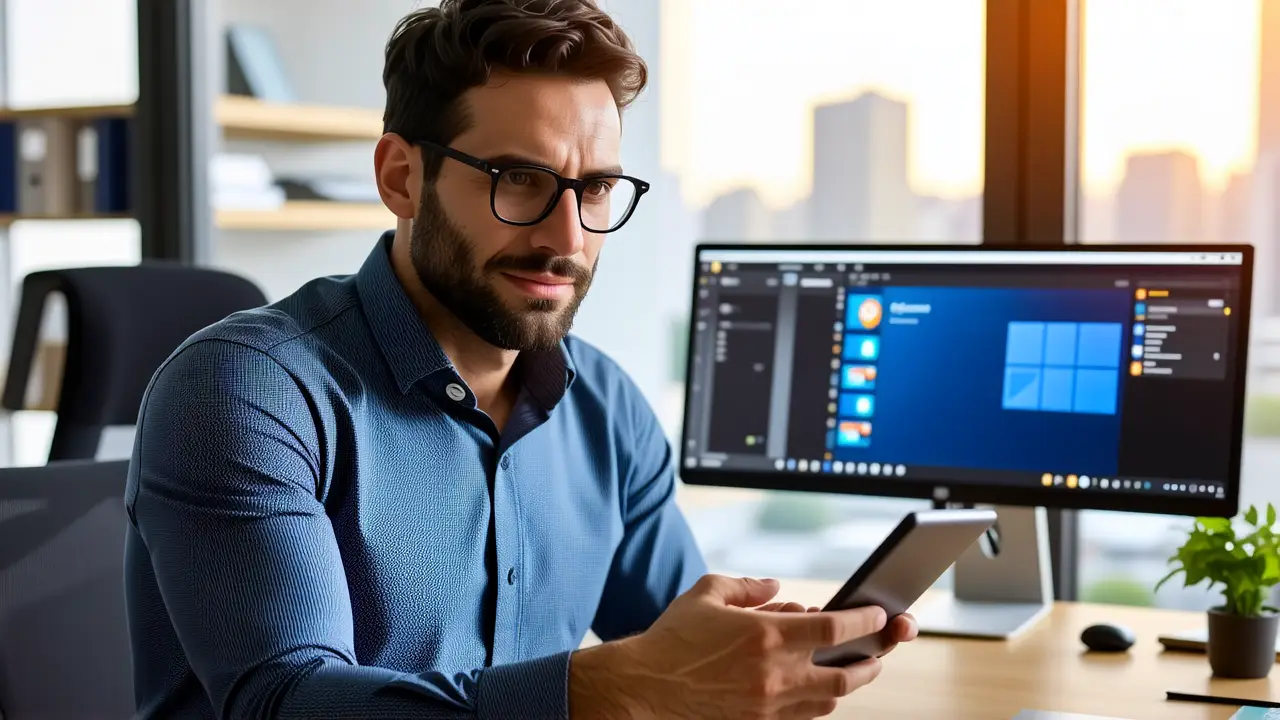
El corazón de este proceso es el Catálogo de Microsoft Update, un sitio web donde puedes encontrar todas las actualizaciones disponibles para tu sistema operativo Windows. Este catálogo contiene una gran cantidad de información sobre cada actualización, incluyendo los requisitos de compatibilidad, descripciones detalladas y archivos de instalación. Para acceder a él, simplemente visita la siguiente dirección: https://www.catalog.update.microsoft.com/Home.aspx. Una vez que estés en el sitio web, puedes utilizar la barra de búsqueda para encontrar la actualización específica que necesitas. Introduce el nombre de tu versión de Windows 10, como «Windows 10», y presiona Enter. Esto te mostrará una lista de todas las actualizaciones disponibles para esa versión. Es crucial recordar que cada actualización tiene un código de identificación único, conocido como KB (Knowledge Base). Este código es fundamental para identificar la actualización correcta y asegurarte de que sea compatible con tu sistema.
El Código de Identificación (KB): Tu Clave para el Éxito
El código KB es como una huella digital para cada actualización. Es un número alfanumérico que identifica de forma única cada paquete de instalación. Este código se muestra en los mensajes de error que aparecen cuando Windows Update no puede instalar una actualización, o cuando intentas forzar la instalación a través de otros métodos. Por ejemplo, el código KB4507435 indica una actualización específica para Windows 10. Al identificar el código KB correcto, puedes asegurarte de descargar actualizaciones windows 10 manualmente la versión correcta para tu sistema operativo. Si no estás seguro del código KB que necesitas, puedes buscar en línea «Códigos KB de Windows 10» o consultar los registros de eventos de Windows Update para obtener más información sobre las actualizaciones que se han intentado instalar y fallido. Este paso es fundamental para evitar la instalación de actualizaciones incompatibles que podrían causar problemas en tu sistema.
Descargando la actualización: Paso a Paso

Una vez que hayas identificado el código KB correcto, puedes comenzar a descargar la actualización desde el Catálogo de Microsoft Update. Simplemente haz clic en el enlace correspondiente al código KB deseado. Esto te redirigirá a una página donde podrás seleccionar el idioma y la arquitectura (32 o 64 bits) de la actualización que necesitas. Después de elegir estas opciones, haz clic en el botón «Descargar». El archivo de instalación se descargará automáticamente a tu computadora. Es importante guardar este archivo en un lugar seguro y accesible antes de proceder con la instalación. Asegúrate de tener suficiente espacio libre en disco duro para almacenar el archivo de instalación y los archivos temporales que se crearán durante el proceso.
Instalando la actualización: Atención al detalle
Una vez que hayas descargado el archivo de instalación, puedes comenzar a instalar la actualización. Hay varias formas de hacerlo, pero la más común es ejecutar el archivo .exe directamente. Si no estás seguro de cómo hacerlo, busca en Google «Cómo instalar actualizaciones Windows 10» para encontrar tutoriales detallados y guías paso a paso. Durante el proceso de instalación, Windows te pedirá confirmación en varias ocasiones. Lee cuidadosamente cada mensaje y responde con precaución. Es recomendable que reinicies tu computadora después de completar la instalación. Aunque no siempre es necesario, reiniciar puede ayudar a garantizar que la actualización se instale correctamente y que todos los archivos se actualicen completamente.
Solución de problemas comunes: ¿Qué hacer si algo sale mal?

A pesar de seguir las instrucciones cuidadosamente, es posible que encuentres algunos problemas durante el proceso de descargar actualizaciones windows 10 manualmente. Si te encuentras con un error al descargar o instalar la actualización, intenta solucionar el problema siguiendo estos consejos. Primero, verifica tu conexión a internet para asegurarte de que sea estable y rápida. Segundo, desactiva temporalmente cualquier software antivirus o firewall que pueda estar bloqueando la descarga o instalación. Tercero, asegúrate de tener los controladores más recientes para tu tarjeta gráfica y otros componentes del hardware. Cuarto, intenta reiniciar tu computadora y volver a intentar descargar e instalar la actualización. Si el problema persiste, puedes buscar en línea soluciones específicas para el error que estás experimentando. También puedes consultar foros de soporte técnico o contactar con el departamento de soporte de Microsoft para obtener ayuda profesional.
